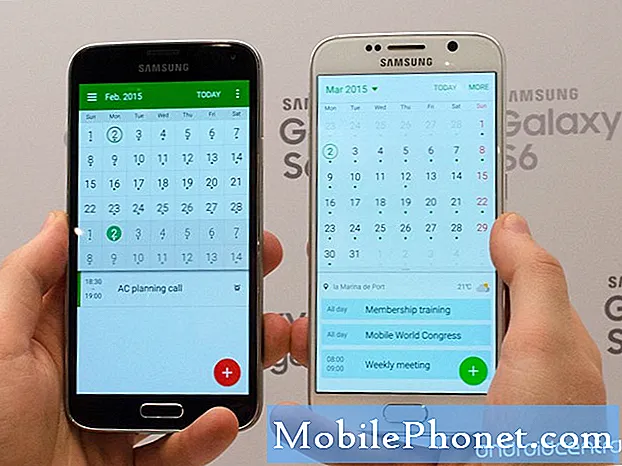
Contente
- Problema 1: notificações atrasadas do aplicativo Galaxy S6 Muslim Pro
- Problema 2: o aplicativo de calendário Galaxy S6 não exibe notificações
- Problema 3: Erro do Galaxy S6 ‘Infelizmente a música parou’
- Problema 4: o Galaxy S6 congela após a instalação do jogo, não é possível desinstalar o aplicativo do jogo
Muitos usuários do Android # GalaxyS6 encontram problemas relacionados ao aplicativo, então decidimos resolver alguns problemas neste. Lembre-se de que quase todos os problemas do aplicativo (contanto que não estejam relacionados à codificação e / ou compatibilidade) podem ser corrigidos limpando o cache e os dados do aplicativo e redefinindo os padrões de fábrica. Se continuar a ter problemas depois de seguir essas etapas, a bola está fora de suas mãos, pois seu problema específico só pode ser corrigido pelo desenvolvedor. Nossa sugestão é sempre entrar em contato com o desenvolvedor se você não conseguir resolver um problema de aplicativo no seu nível.
Se você está procurando soluções para seu próprio problema com o #Android, pode entrar em contato conosco usando o link fornecido na parte inferior desta página.
Ao descrever seu problema, seja o mais detalhado possível para que possamos localizar facilmente uma solução relevante. Se puder, inclua as mensagens de erro exatas que está recebendo para nos dar uma ideia por onde começar. Se você já tentou algumas etapas de solução de problemas antes de nos enviar um e-mail, certifique-se de mencioná-las para que possamos ignorá-las em nossas respostas.
Abaixo estão os tópicos específicos que estamos trazendo para você hoje:
Problema 1: notificações atrasadas do aplicativo Galaxy S6 Muslim Pro
Oi. Tenho um dispositivo Samsung S6 e instalei um aplicativo chamado Muslim Pro. Este aplicativo é como um despertador que deve soar 5 vezes por dia em horários específicos e a hora da notificação sonora muda automaticamente alguns minutos todos os dias para cada hora de oração. O aplicativo muçulmano não precisa de nenhuma conexão wi-fi ou qualquer outra ajuda externa. O problema é que a notificação sonora às vezes demora de um minuto para horas. As configurações de redefinição em RESET não ajudaram, mas depois de executar “Redefinir preferências de aplicativos” sob os 3 pontos no canto superior direito em aplicativos ajudaram. Agora o atraso é de 0 a 5 minutos. De acordo com o desenvolvedor do aplicativo, todas as configurações do aplicativo Muslim Pro estão corretas. Nunca tive o problema de notificação com meu dispositivo Samsung Core anterior. Qual pode ser o motivo do atraso na notificação e há alguma solução? Possui Android versão 7.0. Knox versão 2.7.1. Transportadora em Virgin. O problema é o atraso da notificação. - Maqbool Ahmad
Solução: Olá, Maqbool. Alguns aplicativos como o Muslim Pro usam a hora, data e fuso horário atuais do telefone para funcionar, então a primeira coisa que você deve fazer é garantir que a data e a hora do seu dispositivo estejam corretas. Se a hora estiver atrasada alguns minutos, essa pode ser a razão pela qual o aplicativo parece estar atrasado também.
Outra coisa que observamos neste aplicativo é que há uma série de coisas que você pode modificar em termos de tempo no menu Configurações. Uma ou duas dessas configurações podem ter sido definidas acidentalmente por você antes, ou que algo fez com que fossem alteradas incorretamente. Certifique-se de verificá-los fazendo o seguinte:
- Abra o aplicativo Muslim Pro.
- Toque Mais (ícone de três pontos) no canto inferior direito.
- Role para baixo e toque Configurações.
- Toque Prayer Times e Adhans.
Se você já verificou e / ou configurou Prayer Times e Adhans antes de nos contatar, você deve tentar Redefinir notificações sob Notificações Adhan seção para informar ao aplicativo que você deseja alterar tudo.
Quando você visita Notificações Adhan seção, você também verá Notificações não funcionam opção na parte inferior. Certifique-se de verificar para saber quais outras soluções de problemas fornecidas pelo desenvolvedor podem ser feitas.
Se tudo mais falhar, considere fazer uma redefinição de fábrica para remover qualquer aplicativo de terceiros ou bug que pode estar fazendo com que este aplicativo funcione corretamente. Lembre-se de que a redefinição de fábrica excluirá todos os seus dados, como fotos, vídeos, contatos, etc. Certifique-se de fazer backup deles antes de fazer isso. Para redefinir seu S6 de fábrica, siga estas etapas:
- Desligue o Samsung Galaxy S6 Edge.
- Pressione e segure as teclas Aumentar Volume, Home e Liga / Desliga juntas.
- Quando o dispositivo ligar e exibir 'logotipo de ativação', solte todas as teclas e o ícone do Android aparecerá na tela.
- Aguarde até que a tela de recuperação do Android apareça após cerca de 30 segundos.
- Usando a tecla Diminuir volume, realce a opção ‘limpar dados / redefinição de fábrica’ e pressione a tecla Liga / Desliga para selecioná-la.
- Pressione o botão Vol Down novamente até a opção Sim - exclua todos os dados do usuário é realçado e pressione a tecla Liga / Desliga para selecioná-lo.
- Depois que a redefinição for concluída, realce Reinicie o sistema agora e aperte a tecla Power para reiniciar o telefone.
- Configure o telefone novamente.
- Instale apenas o aplicativo muçulmano pro e veja se funciona corretamente agora. Em caso afirmativo, o problema pode ter sido causado por uma configuração incorreta, um aplicativo de terceiros ou um bug de software desconhecido.
Problema 2: o aplicativo de calendário Galaxy S6 não exibe notificações
O calendário do meu telefone Galaxy descarta tanto os compromissos que já aconteceram quanto os agendados com meses de antecedência. Por exemplo, os eventos de outubro e novembro que coloquei na minha agenda em maio desapareceram, e todos os eventos que eu havia listado na minha agenda antes de 1º de junho também desapareceram completamente. Preciso manter essa informação, por que está desaparecendo. - Jnibouar
Solução: Olá, Jnibouar. O aplicativo Samsung Calendar permite adicionar e sincronizar outros calendários de outras contas. Se você desmarcou uma conta na qual criou um evento de calendário por engano, o aplicativo Samsung Calendar obviamente não notificará você sobre eles. Para garantir que o aplicativo Samsung Calendar criará notificações sonoras conforme o esperado, você deve fazer três coisas.
Adicionar contas
Esta é a primeira coisa que você deve fazer. Ao adicionar contas, significa que você deve garantir que o aplicativo Samsung Calendar possa acessar as contas onde você cria os eventos de calendário. Por exemplo, se você tiver duas contas do Google e criar eventos na agenda para cada uma delas, certifique-se de que ambas as contas estejam conectadas em Configurações> Nuvem e contas> Contas. Esta é uma etapa necessária se você deseja que o aplicativo Samsung Calendar acesse seus eventos de calendário associados a cada conta.
Sincronize suas contas
Se você já adicionou as contas, mas não as sincronizou recentemente, é possível que os eventos da agenda recém-adicionados não tenham sido detectados pelo aplicativo Agenda. Certifique-se de sincronizar cada uma de suas contas. Para fazer isso, siga estas etapas:
- Abrir Configurações aplicativo.
- Toque Nuvem e contas.
- Toque Contas.
- Toque no tipo de conta (como Google).
- Toque na conta que deseja sincronizar.
Gerenciar calendários
Depois de adicionar e sincronizar as contas necessárias com o dispositivo, a próxima etapa é configurar o aplicativo Agenda adequadamente. Isso é feito seguindo as seguintes etapas:
- Abrir Calendário aplicativo.
- Toque Mais (ícone de três pontos no canto superior esquerdo).
- Toque Gerenciar calendários.
- Mova o Todos os calendários controle deslizante para a direita (para garantir que você não perca nada).
- pressione Costas chave.
- Toque Mais (ícone de três pontos no canto superior esquerdo).
- Toque Sincronize agora.
Permitir notificações do aplicativo Agenda
Se o aplicativo Agenda continuar a falhar em notificá-lo sobre eventos neste momento, certifique-se de verificar se ele tem permissão para fazer notificações. Veja como:
- Abrir Configurações aplicativo.
- Toque Notificações.
- Toque Avançado.
- Encontre e selecione o aplicativo de calendário.
- Certifique-se de que Permitir notificações está habilitado (controle deslizante à direita).
Problema 3: Erro do Galaxy S6 ‘Infelizmente a música parou’
Oi. Eu tenho um S6. Ele continua recebendo a mensagem "Infelizmente, a música parou". Reiniciou, abre o aplicativo e a mensagem aparece. Percebo que o fundo escuro do aplicativo (pelo breve segundo em que ele abre) é claro nas bordas do perímetro - isso também é novo. Qualquer ajuda que você puder dar será apreciada. Obrigado. - Andrew
Solução: Oi Andrew. Pode haver um bug do aplicativo causando o problema, então a primeira etapa que você deseja fazer é limpar o cache e os dados do aplicativo. Veja como:
- Abra o menu Configurações por meio de sua aba de notificação (suspenso) ou por meio do aplicativo Configurações em sua gaveta de aplicativos.
- Navegue para baixo até “Apps”. Isso pode ser renomeado para algo como Aplicativos ou Gerenciador de aplicativos nas versões OEM do Android 6 ou 7.
- Uma vez lá, procure o aplicativo e toque nele.
- Agora você verá uma lista de coisas que fornecem informações sobre o aplicativo, incluindo armazenamento, permissões, uso de memória e muito mais. Todos esses itens são clicáveis. Você vai querer clicar em Armazenamento.
- Agora você deve ver claramente o Limpar cache e Apagar os dados botões para o aplicativo.
Se estiver usando um aplicativo de música pré-instalado, você também pode tentar ver se um aplicativo de terceiros é o responsável, reiniciando o telefone no modo de segurança. Se o problema não ocorrer ou se o aplicativo funcionar normalmente no modo de segurança, isso significa que um dos aplicativos baixados está causando o erro ‘Infelizmente, a música parou’.
Para reiniciar o S6 no modo de segurança, siga estas etapas:
- Pressione e segure as teclas Diminuir volume e Liga / desliga por 20 a 30 segundos.
- Depois de ver o logotipo da Samsung, solte a tecla Liga / Desliga imediatamente, mas continue pressionando a tecla Diminuir Volume.
- Seu telefone deve continuar inicializando e você será solicitado a desbloquear o telefone normalmente.
- Você saberá se o telefone foi inicializado com êxito no modo de segurança se o texto “Modo de segurança” for exibido no canto inferior esquerdo da tela.
Problema 4: o Galaxy S6 congela após a instalação do jogo, não é possível desinstalar o aplicativo do jogo
Meu parceiro tem essa foto e estamos tendo problemas com alguns jogos. Há muito espaço para o jogo. Eles são baixados e instalados corretamente, mas quando você tenta executá-los, você se depara com bloqueios de estradas. O jogo carrega um pouco e pisca. Mas não fica na tela. Quando pressiono o botão para mostrar quais janelas estão abertas, ele carrega a partir de um segundo e retorna. Não consigo desinstalar através do Google play porque está congelado. Tive que usar um aplicativo de terceiros para desinstalá-lo, pois todo o telefone trava. Qualquer dica, seria bem-vinda, esse telefone está começando a me deixar louco. - Phillippa Cashion
Solução: Oi, Phillippa. O aplicativo de jogo que você instalou é ruim ou suspeito, ou é simplesmente incompatível e mal codificado que eventualmente afeta a função do aplicativo Google Play Store. Em qualquer caso, achamos que você ficará melhor se ele for retirado de seu dispositivo.
Como você é muito econômico com a descrição do problema e até deixou de mencionar o nome do aplicativo, sugerimos que você simplesmente faça uma redefinição de fábrica para garantir que limpe o telefone. Por favor, verifique as etapas acima para saber como fazer isso.
Lembre-se de que nem todos os aplicativos são seguros e / ou bem construídos.Certifique-se de instalar apenas aplicativos de fontes ou desenvolvedores confiáveis. Uma boa maneira de saber se um aplicativo está bom é verificar o que outros usuários estão dizendo sobre ele (resenhas) e verificar a internet digitando seu nome no Google. Como apenas os desenvolvedores realmente sabem o que estão fazendo com os dados que coletaram dos dispositivos que instalaram seus produtos, esteja sempre à procura de aplicativos que possam parecer legítimos para ocultar seus propósitos nefastos. Muitos aplicativos de jogos são criados para atrair os usuários a instalá-los e, em seguida, fazer coisas realmente ruins, como roubar informações de contas, senhas, etc. Suspeitar quando se trata de instalar aplicativos é uma boa mentalidade. Seja exigente e tente manter apenas os aplicativos oficiais.


